
Ilustrasi Log In Akun Instagram. (Foto: Pexels.com/nergepic.com)
Dream - Kata sandi Instagram adalah suatu hal yang penting dan privasi. Kata sandi Instagram tak boleh diberitahukan kepada siapapun untuk menjaga keamanannya. Bahkan kata sandi itu pun bisa diretas oleh orang yang tak bertanggungjawab.
Kata sandi atau password Instagram sebaiknya diganti secara rutin agar keamanannya terjaga dari peretas. Cara mengganti kata sandi Instagram pun sangat mudah dilakukan. Kamu bisa menggantinya lewat smartphone maupun PC.
Lalu bagaimana cara mengganti kata sandi Instagram? Cari tahu jawabannya berikut ini lengkap tips membuat kata sandi Instagram agar tidak mudah dibobol oknum.
Agar kata sandi Instagram-mu aman dari peretas, sebaiknya buatlah kata sandi yang rumit. Meskipun sulit dihafal, tetapi keamanannya lebih terjaga. Untuk menghindari lupa kata sandi, kamu bisa mencatatnya di ponsel maupun buku.
Berikut cara membuat kata sandi yang aman agar tidak mudah dibobol:

Kata sandi Instagram adalah suatu hal yang sensitif. Hanya diri sendiri yang mengetahuinya. Kamu perlu rutin menggantinya agar tidak bisa dibobol orang lain. Jika hendak mengganti kata sandi Instagram melalui smartphone, ikuti langkah-langkah berikut ini:
Selain lewat smartphone, kamu juga bisa mengganti kata sandi Instagram melalui PC. Berikut angkah-langkah yang perlu dilakukan:
Demikian itulah cara mengganti kata sandi Instagram yang perlu kamu ketahui. Pastikan selalu menjaga kerahasiaan kata sandimu agar tidak gampang dibobol.
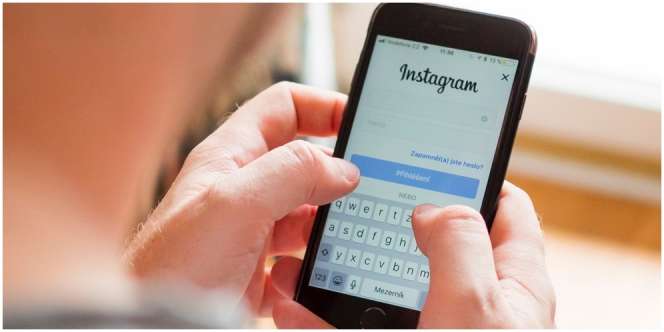
Agar aman dari para peretas, Sahabat Dream harus membuat kata sandi yang benar-benar kuat dan juga aman. Ikuti cara membuat kata sandi yang kuat dan aman berikut ini:
Advertisement
Anggota DPR Minta Menteri Kehutanan Raja Juli Mundur!

Salut! Praz Teguh Tembus Aras Napal, Daerah di Sumut yang Terisolir karena Banjir Bandang

Akses Ancol Ditutup karena Banjir Rob Masuki Puncak, Warga Jakarta Utara Diminta Waspada

Makin Sat Set! Naik LRT Jakarta Kini Bisa Bayar Pakai QRIS Tap

Toyota Rehabilitasi Toilet di Desa Wisata Sasak Ende, Cara Bangunnya Seperti Menyusun Lego


PLN Percepat Pemulihan Jaringan Listrik di 3 Wilayah Bencana
/vidio-media-production/uploads/video/image/7539021/mengenal-lebih-dekat-juara-dream-inspiring-women-2023-0e9e27.jpg)

Potret Persaingan Panas di The Nationals Campus League Futsal 2025

PNS Dihukum Penjara 5 Tahun Setelah Makan Gaji Buta 10 Tahun

Ada Kuota 5 Persen Jemaah Haji Lansia di Setiap Provinsi, Ini Ketentuannya


Salut! Praz Teguh Tembus Aras Napal, Daerah di Sumut yang Terisolir karena Banjir Bandang

Akses Ancol Ditutup karena Banjir Rob Masuki Puncak, Warga Jakarta Utara Diminta Waspada